解凍ソフトも沢山の種類があるのですが、今回はベクターでもダウンロードランキング一位(2002/01現在)のLhasaを利用した解凍方法を解説します。
Lhasaの入手方法
|
こちらからダウンロードできます。 http://www.vector.co.jp/soft/dl/win95/util/s0155772.html |
Lhasaのインストール
インストール方法は簡単。ダウンロードした『lhasa017.exe』というファイルをダブルクリック。通常はそのまま「インストール開始」ボタンをクリックするだけでOKです。Lhasaの設定
|
|
インストールが完了すると、デスクトップに左のようなショートカットアイコンが作られます。 このアイコンをダブルクリックすると、次のような設定画面が表示されます。 |
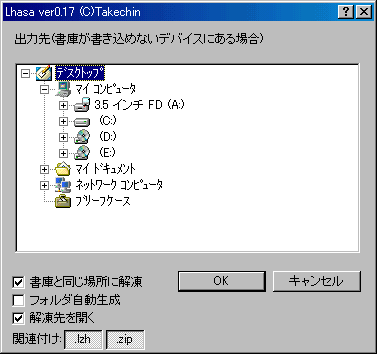
|
このキャプチャー画面と同じように設定すると便利です。(Labo.Cryptおすすめ設定) 「書庫と同じ場所に解凍」と「解凍先を開く」にチェック。関連付けは、「lzh」「zip」の両方のボタンを押しておくと良いでしょう。 あとは、「OK」ボタンを押して設定は終了です。 |
解凍!!

|
スクリーンセイバーをダウンロードすると、こういったアイコンになっているはずです。(なっていない場合は設定画面で関連付け「lzh」ボタンが押されていない可能性があります) |
あとはこの、圧縮ファイルをダブルクリックすれば解凍できます。
圧縮ファイルと同じ場所に解凍されるので、解凍した後は好きな場所にコピーするなどしてください。 スクリーンセイバーのインストールの方法については、スクリーンセイバー付属のreadme.txtをお読みください。